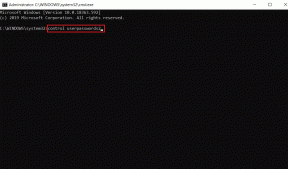Hur man tar bort flera e-postmeddelanden i Thunderbird – TechCult
Miscellanea / / June 29, 2023
Om du inte är säker på e-postgränsen i Thunderbird och varför din inkorg svämmar över, är vi här för att hjälpa dig! I den här artikeln visar vi dig hur du tar bort flera e-postmeddelanden i Thunderbird och rensar din inkorg.

Innehållsförteckning
Hur man tar bort flera e-postmeddelanden i Thunderbird
Det finns många e-posttjänster tillgängliga online, och en av dem är Thunderbird. Men precis som andra e-postplattformar kan din Thunderbird-inkorg snabbt fyllas med ständiga uppdateringar. Om du har att göra med en överfull inkorg kommer den här guiden att visa dig hur du tar bort flera meddelanden i Thunderbird med enkla steg. Fortsätt läsa för att ta reda på hur!
Vad är e-postgränsen för Thunderbird?
E-postgränsen för Thunderbird är 4 GB. Storleken på e-postmeddelanden i Thunderbird är fast, och när du når denna gräns kommer inga fler extra e-postmeddelanden att tillåtas. Antalet e-postmeddelanden som måste passa inom denna storleksgräns är nästan omöjligt att avgöra eftersom det kommer att variera för varje användare. Genom att känna till gränsen kan du nu vara säker på när du ska städa upp din inkorg.
För att snabbt rensa upp dina Thunderbird-e-postmeddelanden, antingen från din inkorg eller från papperskorgen, måste du ta bort dem. För att göra det kan du följa dessa steg som nämns nedan och bli av med flera e-postmeddelanden samtidigt.
Metod 1: Välj e-post slumpmässigt
Du kan börja med att välja flera Thunderbird-e-postmeddelanden slumpmässigt som du vill ta bort, följ dessa steg för mer information:
Notera: Se till att du är inloggad på ditt e-postkonto på Thunderbird Desktop-app.
1. Starta Thunderbirdapp på din dator och gå till din e-postkorg.
2. tryck på Ctrl-tangenten (För Windows) eller Kommandotangent (för Mac) från ditt tangentbord och klicka på e-postmeddelanden för att välja dem.

3. När valet av e-postmeddelanden är klart klickar du på Ta bort nyckel på tangentbordet för att snabbt radera de valda e-postmeddelandena.
4. Alternativt Högerklicka på något av de valda e-postmeddelandena för att öppna menyerna.
5. Klicka på Ta bort valda meddelanden alternativ från rullgardinsmenyn för att ta bort dessa e-postmeddelanden.

Läs också:Tar Yahoo bort gamla e-postmeddelanden från inkorgen?
Metod 2: Välj e-postmeddelanden i rad
Du kan också välja oönskade e-postmeddelanden i rad och radera dem snabbt för att tömma din Thunderbird-inkorg med dessa steg:
1. I Thunderbird, gå till din e-postinkorg och Klicka påe-post som du vill välja.

2. tryck på Skift-tangenten och den Uppeller nedåtpil på tangentbordet för att välja e-postmeddelanden i rad.

Detta hjälper dig att städa upp din Thunderbird-inkorg snabbt!
Läs också:Hur man tar bort e-postmeddelanden i Gmail på telefonen
Vanliga frågor
F1: Kan jag ta bort flera e-postmeddelanden samtidigt i Thunderbird?
Svar:Ja, genom att följa stegen som nämns ovan kan du radera flera e-postmeddelanden samtidigt i Thunderbird.
F2: Finns det en gräns för antalet e-postmeddelanden jag kan radera på en gång i Thunderbird?
Svar: Det finns ingen specifik gräns till antalet e-postmeddelanden du kan radera på en gång i Thunderbird.
F3: Kommer radering av flera e-postmeddelanden i Thunderbird att ta bort dem permanent?
Svar:Ja, om du tar bort flera e-postmeddelanden i Thunderbird kommer de permanent att tas bort från din inkorg.
Vi hoppas att den här guiden har hjälpt dig att förstå hur man tar bort flera e-postmeddelanden i Thunderbird. Nu kan du effektivt hantera och rensa din inkorg. Om du fortfarande har några frågor eller förslag om artikeln, skriv dem gärna i kommentarsfältet nedan.
Henry är en erfaren teknikskribent med en passion för att göra komplexa teknikämnen tillgängliga för vardagliga läsare. Med över ett decenniums erfarenhet inom teknikbranschen har Henry blivit en pålitlig informationskälla för sina läsare.